Windows 10 strävar efter att du ska använda ett Microsoft-konto. Tidigare var alternativet dolt, men nu erbjuds det inte ens i Windows 10 Home när du är ansluten till internet. Här följer en guide för hur du ändå skapar ett lokalt konto.
Vi har utfört detta test med den senaste stabila versionen av Windows 10, version 1903 (även känd som maj 2019-uppdateringen). Du kommer att behöva gå igenom den här processen efter en nyinstallation av Windows 10 eller om du har köpt en dator med Windows 10 förinstallerat.
Windows 10 Home: Bryt internetanslutningen
Hemversionen av Windows 10 visar inte tydligt alternativet att installera Windows utan ett Microsoft-konto när du har en internetanslutning.
För att skapa ett lokalt användarkonto måste du koppla bort internetanslutningen under den här delen av installationsprocessen. Om du har en trådbunden anslutning, dra ut Ethernet-kabeln.
Om du använder Wi-Fi kan du hoppa över Wi-Fi-anslutningen i början av installationen (klicka på bakåtpilen i Windows 10-installationsprogrammets övre verktygsfält). Du kan också använda flygplansläget på din bärbara dator – det brukar finnas bland funktionstangenterna ovanför siffertangenterna. Om inget annat fungerar kan du stänga av din trådlösa router under en kort stund. Det kan vara en drastisk åtgärd, men det fungerar.
Om du försöker skapa ett Microsoft-konto utan internetanslutning kommer Windows 10 visa ett felmeddelande och en knapp som säger ”Hoppa över”. Genom att klicka på den knappen kan du kringgå Microsoft-kontosidan och skapa ett lokalt konto istället.
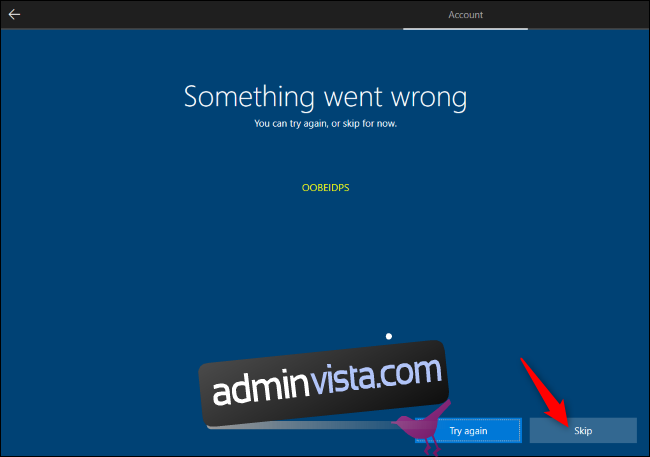
Windows 10 Pro: Anslut till domän
I Windows 10 Pro kan du, enligt uppgift, välja det något förvirrande alternativet ”Anslut till domän” nere till vänster på Microsoft-kontoinställningsskärmen, för att skapa ett lokalt konto.
Om du inte ser detta alternativ, oroa dig inte. Samma metod som vi beskrev för Windows 10 Home, dvs att koppla bort internetanslutningen, fungerar lika bra i Windows 10 Professional. När du inte är ansluten till internet kommer du att få möjlighet att skapa ett lokalt konto.
Efter installation: Ändra till lokalt konto
Om du redan har skapat ett Microsoft-konto under installationen, kan du konvertera det till ett lokalt användarkonto senare. Faktum är att detta är vad Microsoft officiellt rekommenderar i installationsprocessen – att logga in med ett Microsoft-konto och sedan ta bort det i efterhand.
För att göra det, gå till Inställningar > Konton > Din information i Windows 10. Klicka på ”Logga in med ett lokalt konto istället”. Windows 10 kommer att guida dig igenom processen att byta från ett Microsoft-konto till ett lokalt användarkonto.
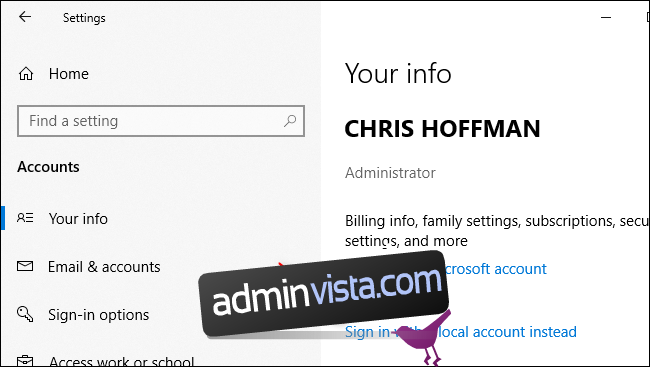
Om du föredrar Microsoft-konton, så är det okej, många använder dem, även vi på flera av våra datorer. Men om du inte vill använda ett Microsoft-konto, så ska det valet finnas. Microsoft borde göra det här alternativet lättare att hitta, och sluta dölja det med tveksamma metoder.